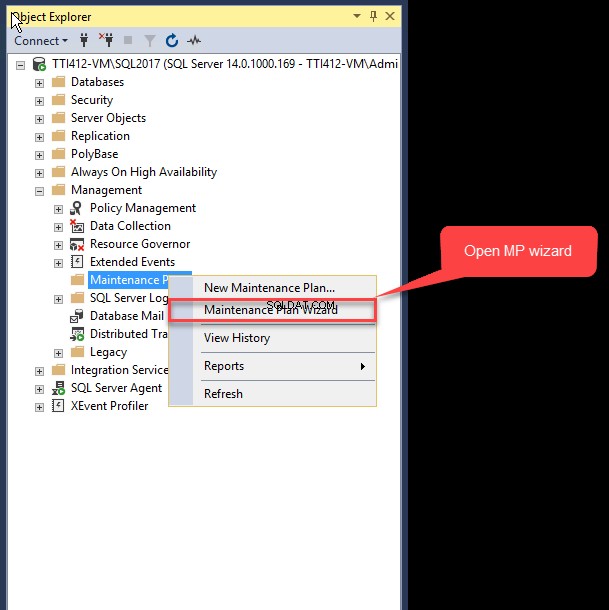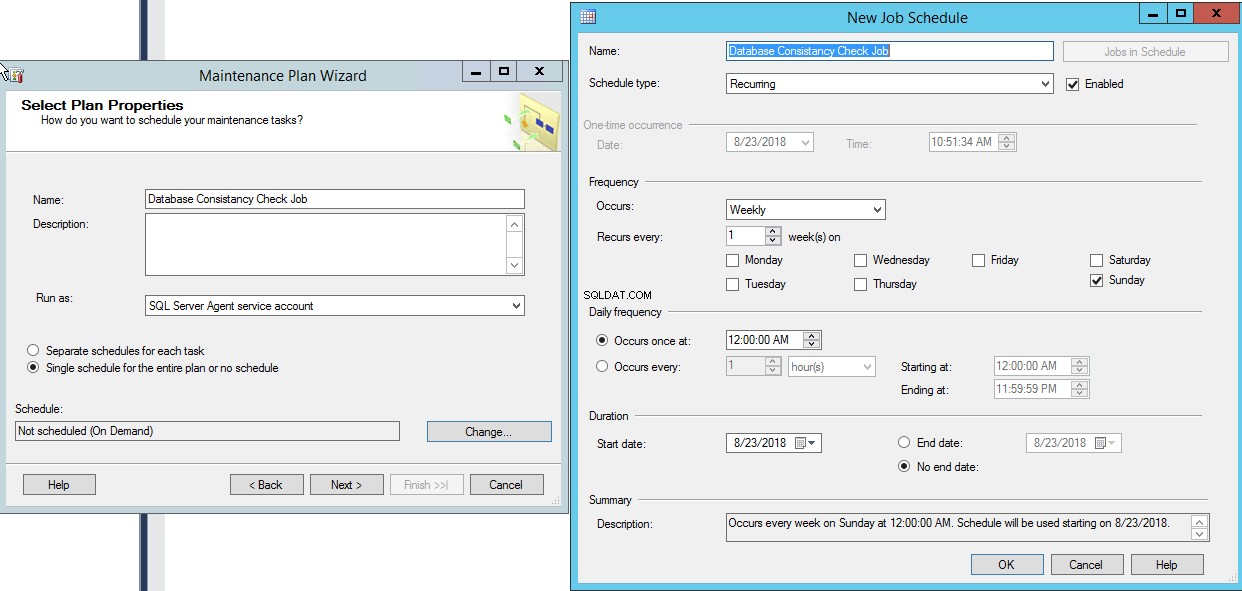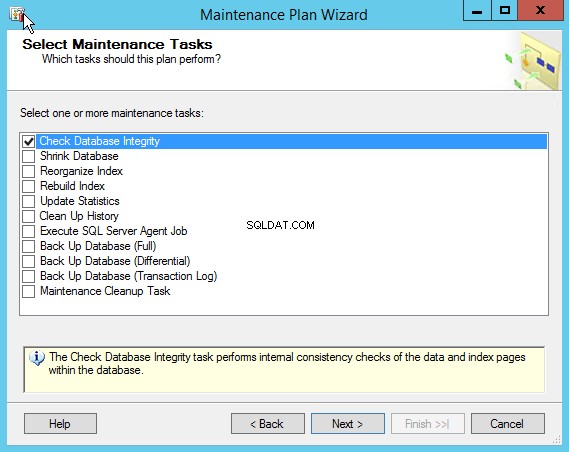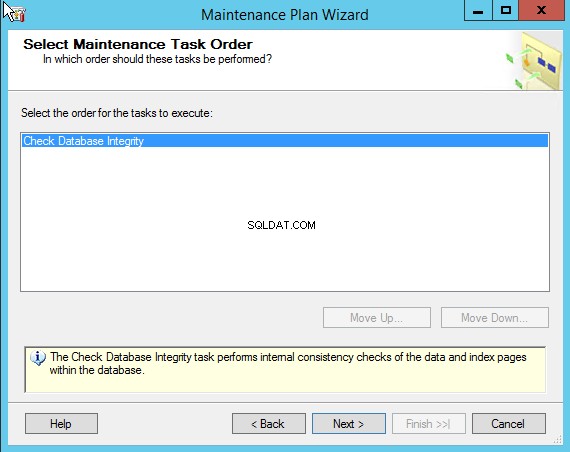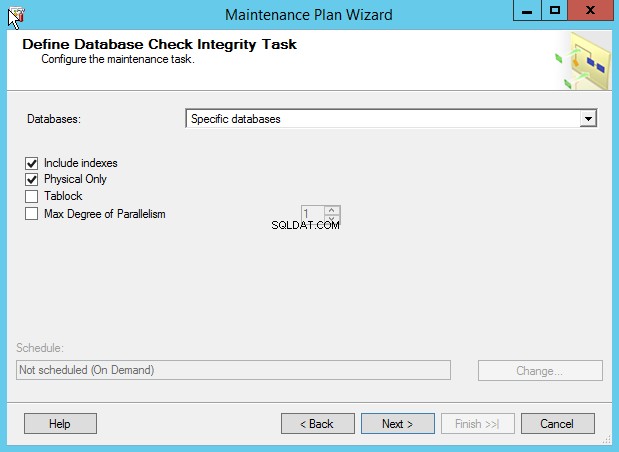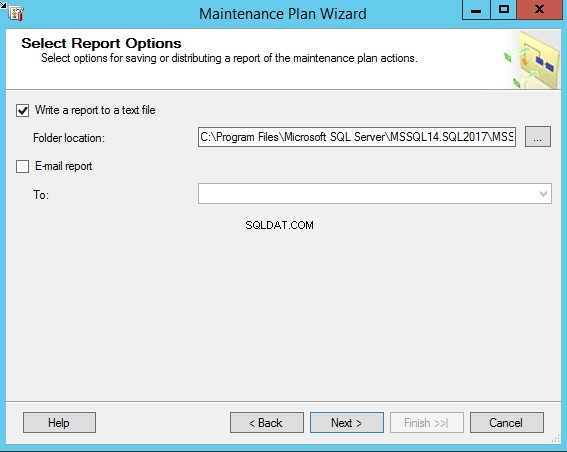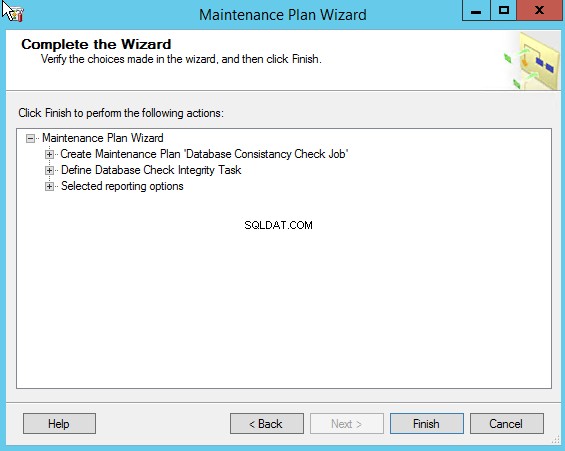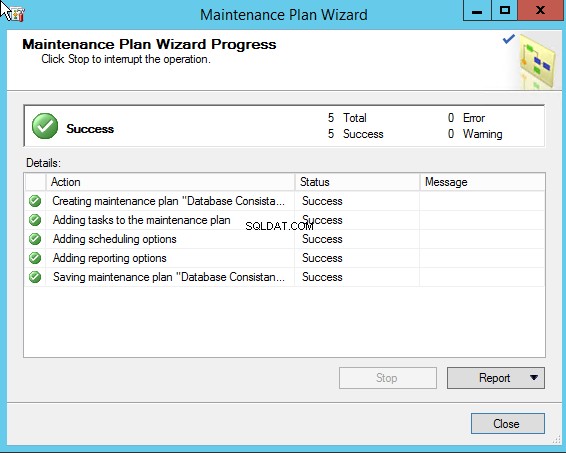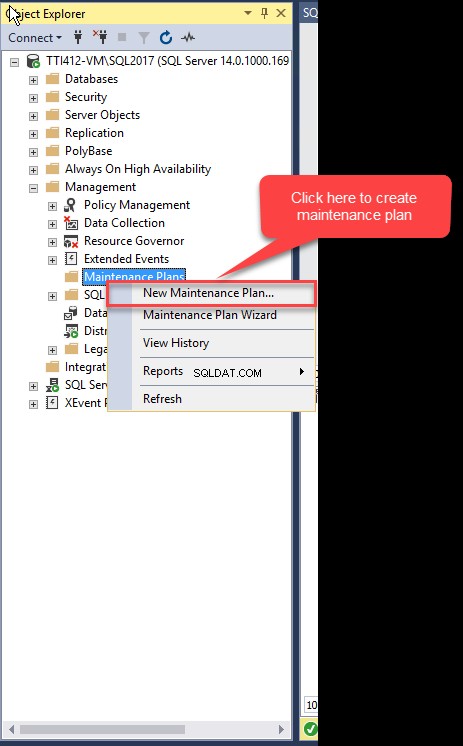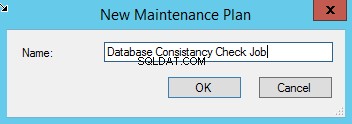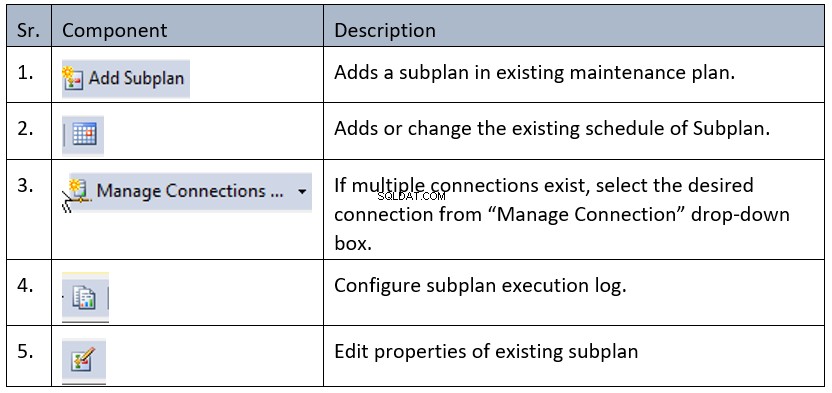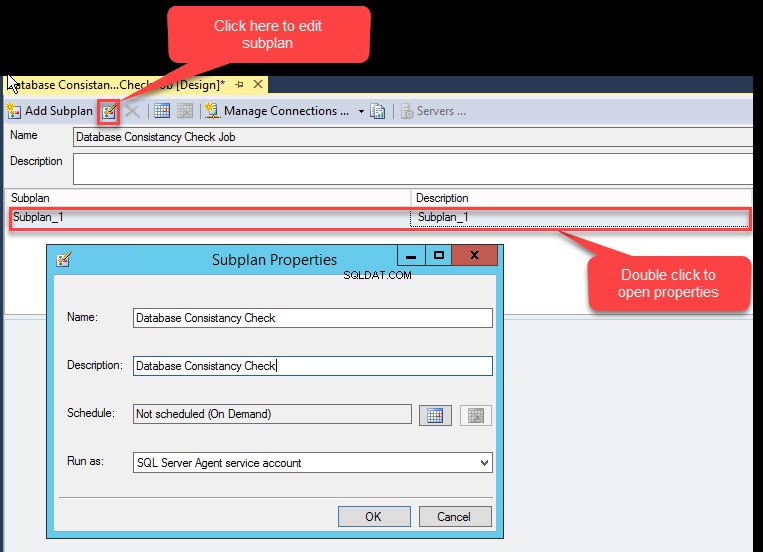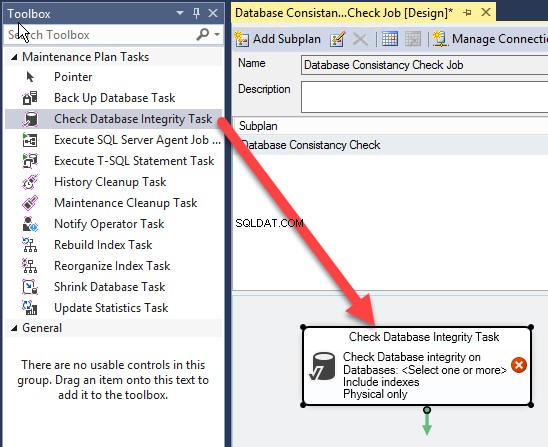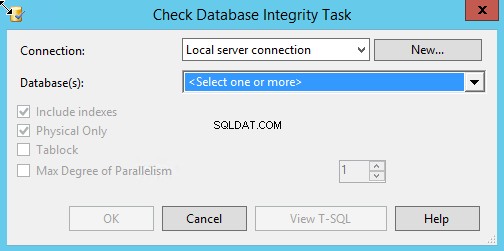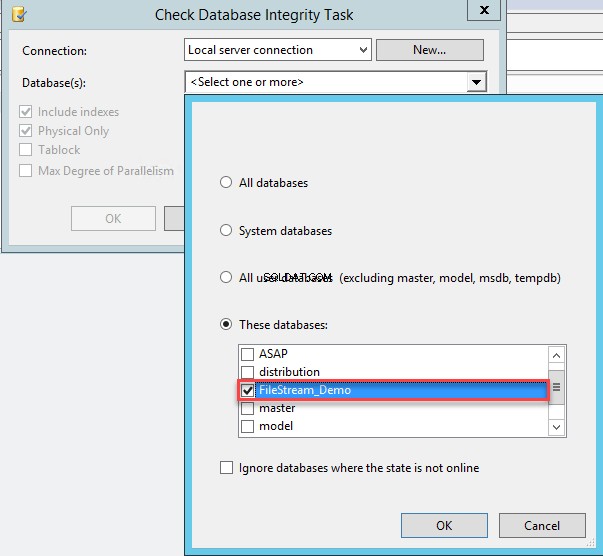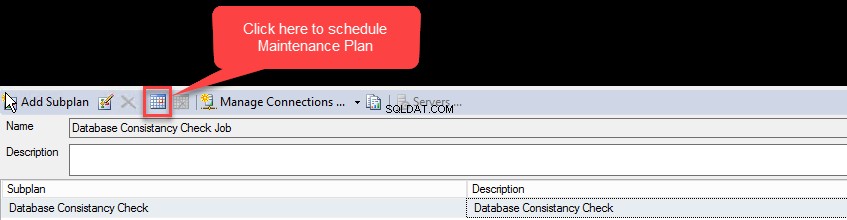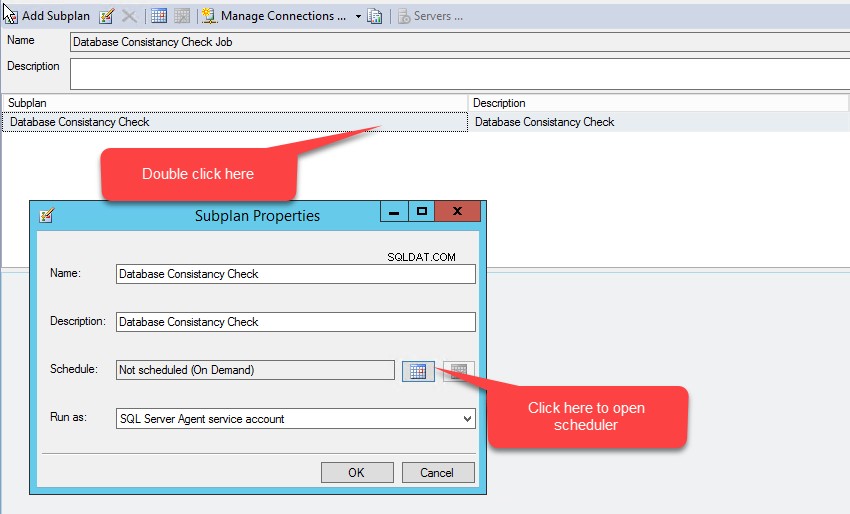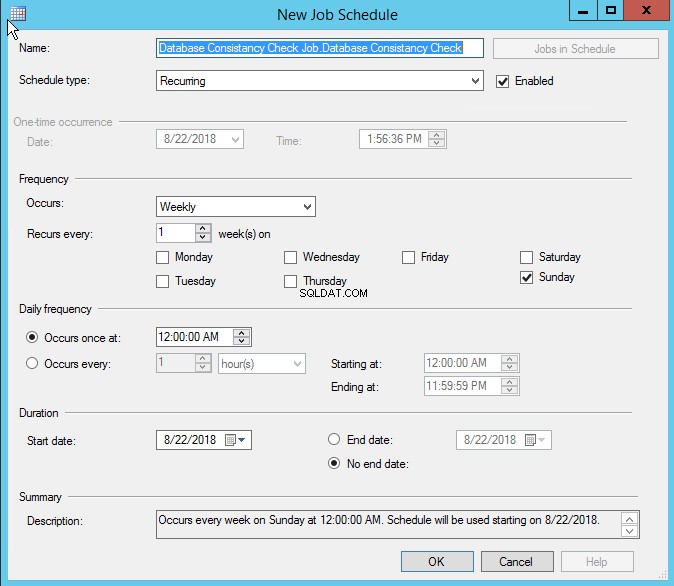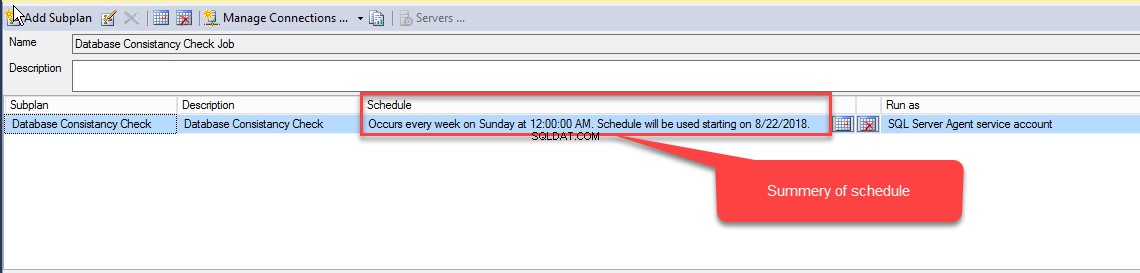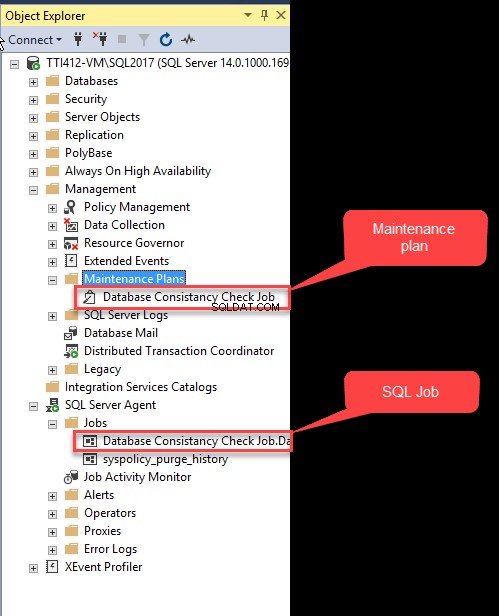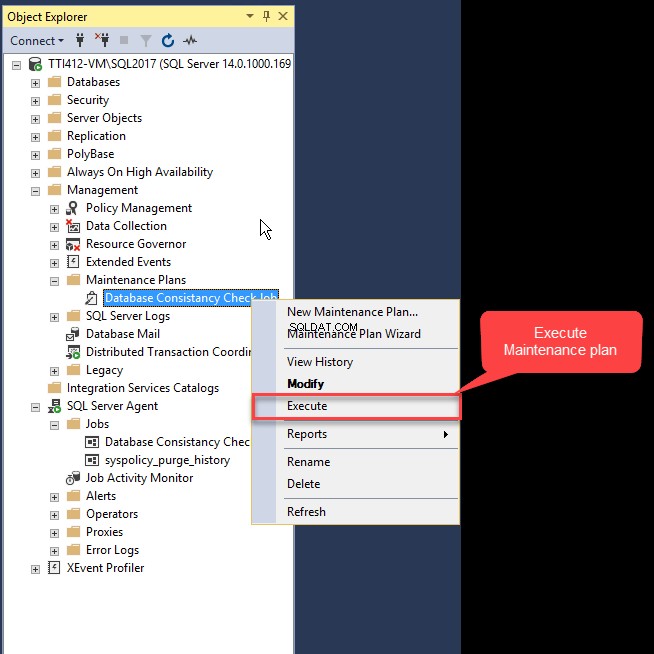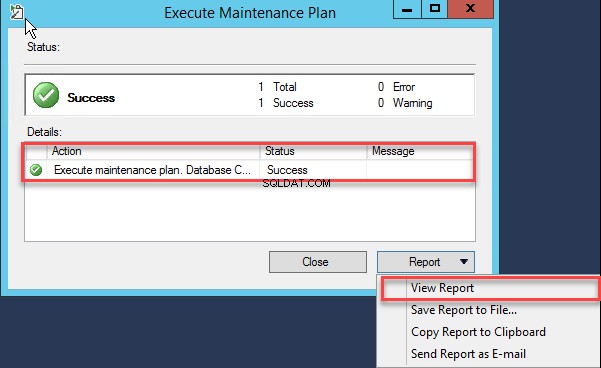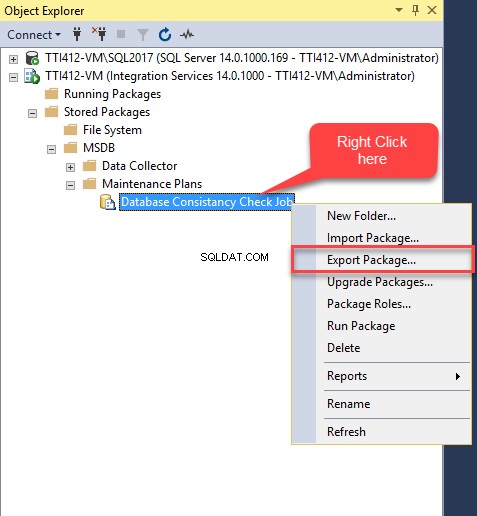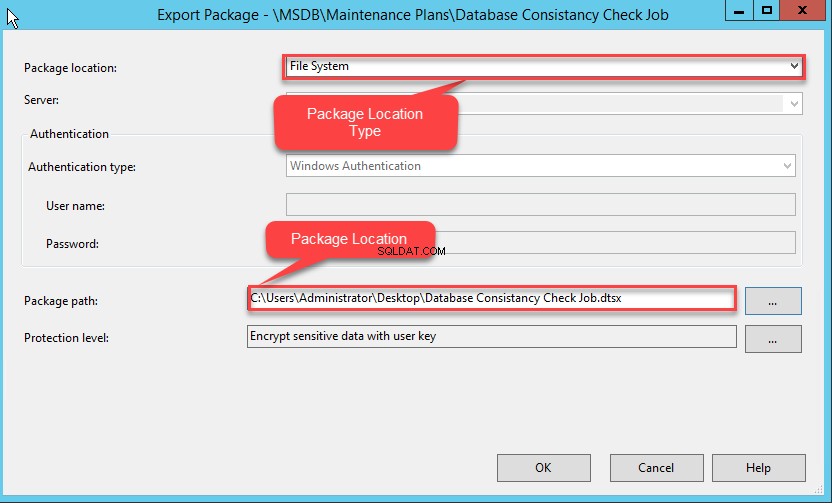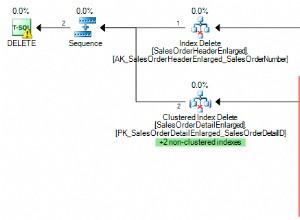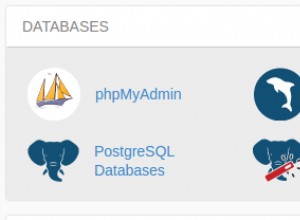Използвайки планове за поддръжка на база данни, можем да автоматизираме основните административни дейности на база данни. Плановете за поддръжка са пакети от услуги за интеграция на SQL Server, които се изпълняват от заданието на SQL Server Agent по конфигуриран график. Използвайки планове за поддръжка, можем да автоматизираме следните задачи.
- Свиване на база данни
- Архивиране на база данни
- Известие на оператора
- Актуализиране на статистиката на базата данни
- Извършете проверка на целостта на базата данни
- Изпълнете задания на агент на SQL Server
- Изпълнете T-SQL скрипт
- Реорганизирайте или изградете отново индекси
Освен това можем да настроим сигнал за уведомяване на DBA за състоянието на изпълнение на плана за поддръжка, като активираме пощата на базата данни.
В тази статия ще обясня как да създам основен план за поддръжка за извършване на проверка за последователност на база данни на потребителска база данни.
Предварителни условия за създаване на план за поддръжка на база данни
За да създадете план за поддръжка на база данни, предпоставките са следните:
- Услугите за интеграция трябва да бъдат инсталирани
- SQL Server Agent Service трябва да работи.
Услугите за интеграция трябва да работят
Както споменах, плановете за поддръжка на база данни са пакети от услуги за интеграция на SQL Server, следователно, за да ги изпълните, трябва да бъдат инсталирани услуги за интеграция.
За да проверите дали услугите за интеграция са инсталирани, отворете SQL Server Configuration Manager , изберете SQL Server Services в левия панел. Можете да видите версията на услугата за интеграция в горната част на списъка.
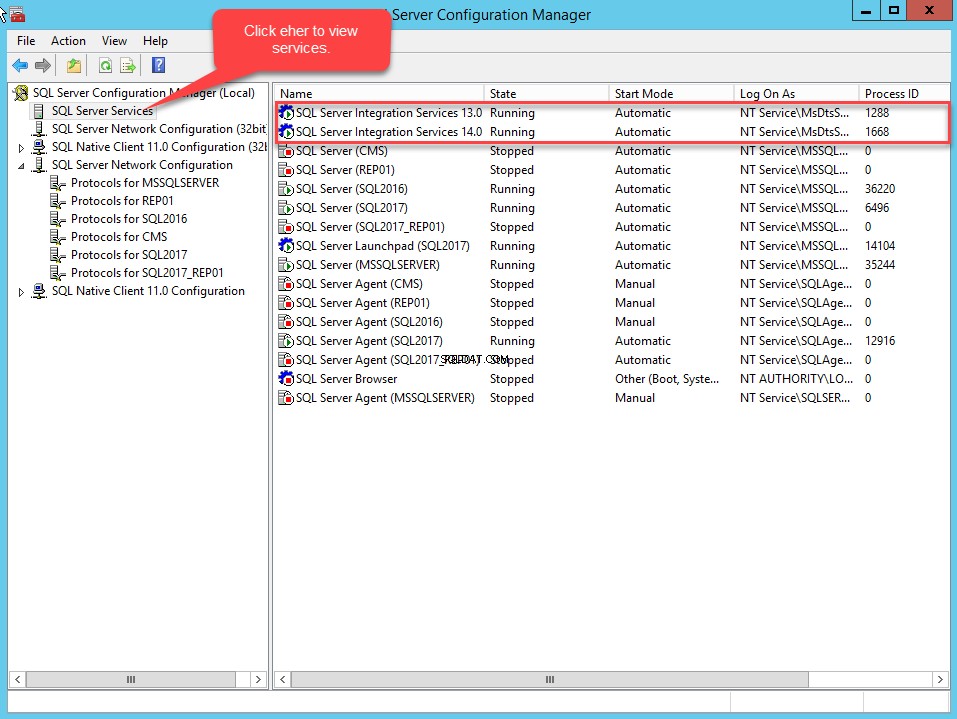
Ако услугите за интеграция не са инсталирани, инсталирайте ги с помощта на инсталатора на SQL Server. Вижте тази статия за справка.
SQL Server Agent Service трябва да работи
Database Mail изпраща имейли или съобщения, използвайки услугата SQL Server Agent. Ако услугите на агента не се изпълняват, тогава SQL Server не може да изпраща имейли. Докато услугата на агента не работи, всички съобщения ще бъдат поставени на опашка и когато услугата за агент стартира, всички съобщения на опашката ще бъдат доставени.
За да проверите състоянието на услугата за агент, изпълнете следната команда в SQL Server Management Studio.
използвайте mastergoEXEC xp_servicecontrol N'querystate',N'SQLAgent$CMS'
Резултатът е както следва:

Ако услугата SQL Server Agent не работи, тогава трябва да я стартираме. За да стартирате услугата SQL Server Agent, отворете услугите, отидете на Контролен панел , щракнете върху Административни инструменти , след което щракнете върху Услуги . В списъка с услуги потърсете SQL Server Agent . Щракнете с десния бутон върху SQL Server Agent и изберете Старт .
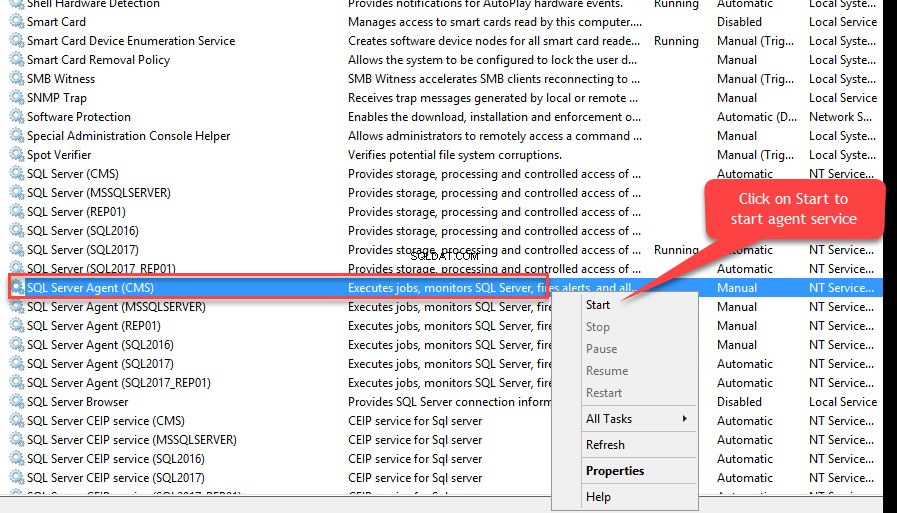
Ако искате да изпратите имейл за състоянието на плана за поддръжка, трябва да активирате Поща на база данни и може да се направи чрез промяна на конфигурационните параметри на екземпляра на базата данни. По подразбиране Поща от база данни функцията не е активирана. Тя трябва да бъде активирана чрез промяна на конфигурационната стойност на Database Mail XPs.
За да активирате Поща от база данни , изпълнете последователно следните заявки.
ИЗПОЛЗВАЙТЕ masterGoEXEC sp_configure 'показване на разширени опции', 1 --Активиране на предварителна опцияGoRECONFIGUREGoEXEC sp_configure 'Поща на база данни XPs', 1 --Активиране на опцията за поща на база данниGoRECONFIGUREGoEXEC sp_configure 'показване на разширени опции', 0GUREGopreconfigured advanced -- 0GUREGopreCONF.Настройка на демонстрация
За тази демонстрация ще създам план за поддръжка за проверка на последователността на базата данни на FileStream_Demo база данни. Планът за поддръжка ще се изпълнява всяка неделя в 12:00 ч.
Версия на SQL сървър :SQL Server 2017.
Софтуер :SQL Server Management Studio.
План за поддръжка на база данни може да бъде създаден или с помощта на Помощника за планове за поддръжка или използвайки повърхност за проектиране на план за поддръжка. Първо, ще обясня как да създадете план за поддръжка с помощта на Помощника за планове за поддръжка .
Създайте план за поддръжка с помощта на съветника за планове за поддръжка
Можем да създадем множество планове за поддръжка с помощта на Помощника за планове за поддръжка на базата данни . Съветникът има някои предварително дефинирани задачи за поддръжка, които могат да бъдат конфигурирани стъпка по стъпка.
За да създадете план за поддръжка с помощта на съветника, отворете SSMS, разгънете Управление , щракнете с десния бутон върху План за поддръжка и изберете Съветник за планове за поддръжка
Съветникът за планове за поддръжка отваря се диалогов прозорец, където можете да видите летните задачи, които могат да се изпълняват с помощта на съветника. Можете да го игнорирате и да кликнете върху Напред .
В следващия диалогов прозорец посочете желаното име и описание на плана за поддръжка. Посочете потребителя или акаунта, който изпълнява плана за поддръжка. Както споменах, можете да създадете множество планове за поддръжка с помощта на съветника; този диалогов прозорец съдържа опция за конфигуриране на графика. Можете да изпълнявате всички задачи едновременно или можете да посочите един график за целия план. Посочете желаното име и описание в Име и Описание текстови полета. SQL Server Agent изпълнява плана за поддръжка, ако Акаунт за услугата на SQL Server Agent е избран. Нашият план ще се изпълнява индивидуално, така че изберете Единичен график за целия план или без график .
За да конфигурирате графика, щракнете върху График бутон до Промяна текстово поле. Нов график за работа диалогов прозорец се отваря. Посочете желаното име в Име текстово поле. Планът за поддръжка ще се изпълнява ежеседмично, следователно изберете Повтарящо се в Тип график падащо меню. Както споменахме, планът за поддръжка се изпълнява ежеседмично, следователно изберете Седмично в падащото меню и отметнете Неделя. Задачата се изпълнява в 12:00 ч., следователно въведете 12:00:00 ч. в съответното текстово поле. Щракнете върху OK .
След като графикът е конфигуриран, щракнете върху Напред в Избор на свойства на план диалогов прозорец.
В Изберете задачи за поддръжка диалогов прозорец, изберете Проверка на целостта на базата данни отметнете квадратчето и щракнете върху Напред .
Ако са конфигурирани няколко задачи за поддръжка, можете да ги поръчате в Избор на поръчка за задача за поддръжка диалогов прозорец. Конфигурирана е само една задача, след което не е необходимо действие тук. Кликнете върху Напред .
В следващия диалогов прозорец изберете името на базата данни, където ще се изпълни задачата за поддръжка. Изберете FileStream_Demo база данни от Бази данни падащото меню и щракнете върху Напред .
В следващия диалогов прозорец изберете опцията за регистриране. Можете да запишете състоянието на изпълнение на плана за поддръжка в текстов файл или да изпратите имейл с предупреждение. Изберете желаната опция и щракнете върху Напред .
В следващия диалогов прозорец можете да видите обобщението на извършените задачи за създаване на плана за поддръжка. Прегледайте ги и щракнете върху Край .
След като планът е създаден, Съветникът за планове за поддръжка завършва успешно.
Създайте персонализиран план за поддръжка с помощта на повърхността на дизайнера на план за поддръжка
Както обясних, Съветникът за планове за поддръжка има някои предварително дефинирани основни задачи, които не дават повече възможности за контрол и персонализиране. Например, ако искате да изпълните SQL скрипт, преди да изпълните каквато и да е задача за поддръжка, той не може да бъде изпълнен с помощта на съветника.
За да създадете персонализиран план за поддръжка, отворете SQL Server Management Studio, разгънете Управление , щракнете с десния бутон върху Планове за поддръжка и изберете Нов план за поддръжка .
В диалоговия прозорец посочете желаното име на плана за поддръжка и щракнете върху OK .
Дизайнерът на планове за поддръжка се отваря. Има две секции. В първия раздел можете да посочите името и описанието на плана за поддръжка. Можете да промените свойствата на съществуващия подплан или да добавите подплановете към съществуващите планове за поддръжка.
Описанието на отделните компоненти:
Когато създадете нов план за поддръжка, SQL създава подплан по подразбиране с име Subplan_1 . Можем да редактираме свойствата му. За да редактирате подплана по подразбиране, щракнете върху Редактиране на свойствата на подплана бутон. Като алтернатива изберете подплана от изгледа на мрежата и щракнете двукратно върху него. Свойства на подплан диалогов прозорец се отваря. Посочете желаното име на подплана и щракнете върху OK .
Както споменах по-рано, ще създадем задание за поддръжка, за да извършим проверката на последователността на базата данни. Плъзнете Задача за проверка на целостта на базата данни от План за поддръжка кутия с инструменти и пуснете в Дизайнер на планове за поддръжка повърхност.
Щракнете двукратно върху Задача за проверка на целостта на базата данни . Задачата за проверка на целостта на базата данни диалогов прозорец се отваря.
В диалоговия прозорец изберете връзката със SQL Server от Връзка падащо меню. Можете също да създадете нова връзка, като щракнете върху Нова бутон. Когато щракнете върху База(и) от данни падащо меню, се отваря диалогов прозорец с множество опции. Можете да извършвате проверки за последователност на:
- Всички бази данни
- Само системни бази данни (главен, msdb, модел, TempDB)
- Потребителски бази данни
- Специфични бази данни.
Можете също да игнорирате списъка с бази данни, които са офлайн. Както споменахме, искаме да извършим проверка на последователността на FileStream_Demo база данни. Изберете FileStream_Demo от Тези бази данни списък и щракнете върху OK .
След като задачата за проверка на целостта на базата данни приключи, насрочете времето за нейното изпълнение. За да направите това, щракнете върху Календар бутон в лентата с инструменти.
Като алтернатива можете да щракнете двукратно върху подплана, за да отворите свойствата и да щракнете върху Календар бутон до График текстово поле.
Нов график за работа диалогов прозорец се отваря. Както бе споменато, заданието трябва да се изпълнява всяка неделя в 12:00 ч., следователно създайте съответно графика. В Име текстово поле, посочете желаното име на заданието, изберете желания тип график. В Честота раздел изберете Ежеседмично в Случва се текстово поле. Заданието ще се изпълнява веднъж седмично, следователно изберете 1 в Повтаря се всеки текстово поле. Отдолу изберете Неделя . В Дневна честота раздел, посочете часа в Случва се веднъж в текстово поле. Заданието ще бъде изпълнено в 12:00 ч., следователно въведете 12:00:00 ч. в него. И накрая, изберете началната дата на заданието и щракнете върху OK .
След като графикът е създаден, можете да видите обобщението на графика в График колона на решетъчния изглед на подплана.
След като планът за поддръжка е създаден, запазете го. Можете да видите плана за поддръжка в План за поддръжка директория под Управление .
Услугата агент на SQL Server изпълнява плана за поддръжка; следователно графикът на плана за поддръжка е посочен под Работа директория. За да го видите, отворете SSMS, разгънете SQL Server Agent и разгънете Работни места .
Можете да изпълните плана за поддръжка ръчно. За да направите това, щракнете с десния бутон върху План за поддръжка и щракнете върху Изпълнение .
Планът за поддръжка е завършен успешно. Можете да видите отчета, като щракнете върху Отчет и изберете Преглед на отчет опция.
Можете също да преместите съществуващата задача за поддръжка на друг сървър, като я експортирате във файловата система и разположите ръчно на друг сървър. Както споменах, плановете за поддръжка на база данни са пакети от услуги за интеграция, съхранявани в базата данни MSDB. За да експортирате планове за поддръжка във файловата система, свържете се с услуги за интеграция с помощта на SQL Server Management Studio, разгънете Съхранените пакети възел, след което разгънете Планове за поддръжка , щракнете с десния бутон върху плана за поддръжка с име Задание за проверка на последователността на базата данни и изберете Експортиране на пакет .
Пакетът за експортиране диалогов прозорец се отваря. В Местоположение на пакета падащото меню, изберете Файлова система . В Пътят на пакета текстово поле, въведете местоположението, където трябва да бъде запазен планът за поддръжка и щракнете върху OK.
Планът за поддръжка ще бъде експортиран на желаното място.
Резюме
В тази статия обясних:
- Какви са плановете за поддръжка;
- Предварителни условия за създаване на планове за поддръжка;
- Как да създадете персонализирани планове за поддръжка;
- Как да създадете план за поддръжка с помощта на съветника;
- Как да експортирате план за поддръжка във файловата система.
Полезен инструмент:
dbForge Studio за SQL Server – мощна IDE за управление на SQL Server, администриране, разработка, отчитане и анализ на данни.